Återställ förlorade / raderade data från dator, hårddisk, flash-enhet, minneskort, digital kamera och mer.
Topp 3 praktiska metoder för att fixa skadad Photoshop-fil
 Uppdaterad av Somei Liam / 20 dec 2021 10:00
Uppdaterad av Somei Liam / 20 dec 2021 10:00Nästan alla människor har redan installerat och provat Photoshop, för vi kan inte bara förneka att detta program är utmärkt när det kommer till grafisk design, redigering av foton och bildskapande. Med Photoshop kan du njuta av massor av redigeringsfunktioner, särskilt för foton och bilder. Som logotyper, realistiska mönster, webbdesigner, 3D-konstverk och många fler. Faktum är att för en fotograf, grafiker, reklam, memedesigner och videospelskonstnär har detta program varit en del av deras liv som redaktör.
Men det kommer naturligtvis alltid att finnas oväntade omständigheter som vi kommer att uppleva. En av de stora problemen är att det kommer att finnas en skadad Photoshop-fil. Frågorna kommer definitivt att gå så här, varför händer detta? Och hur ska du fixa detta? Vill du veta hur? Fortsätt läsa detta inlägg till slutet.


Guide Lista
FoneLab Data Retriever - återställ data för borttagning / borttagning från dator, hårddisk, flash-enhet, minneskort, digitalkamera med mera.
- Återställ foton, videor, dokument och mer data med lätthet.
- Förhandsgranska data innan återställning.
1. Varför Photoshop-filen är skadad
Photoshop-filer är också sårbara, precis som alla andra. Det betyder inte att detta är ett populärt verktyg och att det inte kan skadas. Det här verktygets filer kan också stöta på problem som korruption. Och ett av de yttersta behoven är att fastställa orsakerna eller anledningarna till att Photoshop-filen är skadad. Identifiera orsakerna till att dina filer är skadade i listan nedan.
Orsak #1. Plötsligt strömavbrott eller fel när du arbetar eller sparar din PSD-fil.
Vanligtvis är operativsystem komplexa. De behöver en ordentlig avstängningsprocess, som säkerställer att alla pågående uppgifter är korrekt avstängda innan datorn helt stängs av. Så när det blir ett plötsligt strömavbrott eller ett plötsligt strömavbrott orsakar det troligen allvarlig skada på datorn och dess data.
Anledning #2. Filsparningsfel
Att spara en Photoshop-fil felaktigt, en sak är säker, något kommer att gå fel. Med största sannolikhet kommer filen att vara skadad. När du sparar en fil på ett felaktigt sätt kommer den alltid att vara skadad.
Anledning #3. Inkompatibilitet
När du försöker öppna en PSD-fil som har redigerats eller sparats från den senaste versionen av PhotoShop med den äldre, kan filen bli skadad.
Anledning #3. Problem med hårddisk
Dataförlust kan inträffa när en hårddisk går sönder på grund av logiskt eller fysiskt fel. Hårddiskens hela innehåll kan bli skadat eller otillgängligt.
Anledning #4. Virusattack
Den vanligaste källan till problem med filkorruption är datavirus. Adobe Photoshop-filer, som PSD, PSB och PDD, är känsliga för virusinfektion. Du kan snabbt infektera applikationer och filer genom att lägga till din kod till datorvirus. Dessutom kan det skriva över eller förstöra delar av filen.
Anledning #5. Programvarufel
Mestadels alla datorprogram, som Adobe Photoshop, har interna buggar som gör att de slutar fungera eller beter sig oväntat. När programvaran misslyckas kan filerna skadas.
Det här är bara några eller fem anledningar till att en Photoshop-fil kan vara skadad. Faktum är att det fortfarande finns många av dem, men skälen ovan är helt enkelt de vanliga orsakerna till denna typ av problem. Men i nästa del av det här inlägget kommer vi att ge tre lösningar som du kan använda och som kan hjälpa dig.
2. Hur man fixar skadad Photoshop-fil
Om det finns ett problem så finns det säkert en lösning. När din Photoshop-fil är skadad kommer det alltid att finnas ett sätt att fixa detta. Faktum är att det finns många metoder. Du kanske ser sätten att reparera en skadad Photoshop-fil.
Metod 1. Kontrollera fliken Öppna senaste
Du är ganska bekant med Öppna senaste funktion om du är Photoshop-användare. Om Photoshop-filen bara var några minuter gammal när den blev skadad bör du verifiera den i Öppna senaste alternativ. Om den skadade Photoshop-filen är synlig på fliken Senaste bör du öppna den. Om filen öppnas på rätt sätt kan du spara den. Det här alternativet är värdefullt om Photoshop-filerna har blivit skadade på grund av felaktig filanvändning.
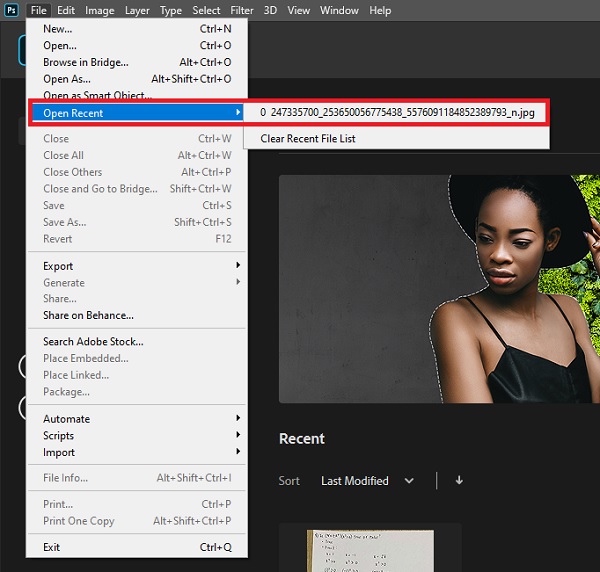
Metod 2. Fixa Photoshop-filer från tidigare versioner som har blivit skadade
Genom att återställa de tidigare versionerna av den skadade filen är det möjligt att fixa eller reparera problemet. Se stegen nedan om hur du gör det.
Steg för hur man reparerar skadad Photoshop-fil från den tidigare versionen:
steg 1Gå till File Explorer och hitta den skadade filen och högerklicka sedan.
steg 2Välj sedan Återställ tidigare versioner alternativ. Klicka sedan återställa efter att ha hittat en äldre version av den skadade eller korrupta PSD-filen.
steg 3Efter det, för att bekräfta, klicka återställa.
steg 4När ett meddelande dyker upp om att vissa textlager innehåller teckensnitt som saknas, öppna Photoshop och öppna den återställda PSD-filen igen, klicka på OK när ett meddelande dyker upp om att vissa textlager innehåller teckensnitt som saknas.
steg 5Kontrollera sedan alla lager, märk de saknade delarna med lager. Slutligen, spara PSD-filen som en ny.

Metod 3. Reparera skadade PSD-filer från Temp-filer
Anta att dina Photoshop-filer har blivit skadade på grund av en oväntad krasch av Adobe Photoshop eller ditt Windows-system. I så fall kan du försöka återställa de skadade PSD-filerna med hjälp av temporära filer. Se och följ stegen nedan för att reparera din skadade Photoshop-fil.
steg 1Först och främst, öppna Photoshop-programmet på din dator. Välj sedan Fil från Arkiv-menyn.
steg 2Klicka sedan på Öppen och ersätt filtillägget .temp med .psd.
steg 3Efter det kommer du att kunna komma åt ditt osparade arbete en gång till om du klickar Öppen.
steg 4Slutligen, spara de återställda skadade PSD-filerna från .temp-filen som.psd-filer på din PC.
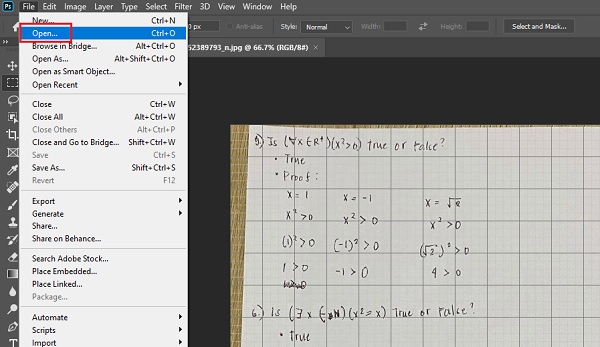
Dessa är nu de 3 metoderna för att fixa en skadad Photoshop-fil. Om du behöver återställa en skadad PSD-fil som förlorats eller raderats, FoneLab Data Retriever är det perfekta sättet att få saker gjorda.
FoneLab Data Retriever - återställ data för borttagning / borttagning från dator, hårddisk, flash-enhet, minneskort, digitalkamera med mera.
- Återställ foton, videor, dokument och mer data med lätthet.
- Förhandsgranska data innan återställning.
3. Hur man återställer Photoshop-fil med Data Retriever
När det finns en skadad fil kan det också ske en radering av data. Men oroa dig inte, FoneLab Data Retriever är ett av de bästa programmen du någonsin kan använda. Det är ett säkert verktyg och ett bekvämt sätt att återställa raderade eller förlorade data från din dator. När du har skadade filer och raderade bilder i Photoshop-programmet, hämta dem med detta pålitliga verktyg. Nedan är de enkla stegen som du kan följa för att göra det.
Steg för hur man återställer Photoshop-fil med FoneLab Data Retriever:
steg 1Först, ladda ner och installera FoneLab Data Retriever på din dator. Efter att installationsprocessen är klar kommer verktyget att startas automatiskt.

steg 2Välj sedan den datatyp som du ska återställa. Eftersom det är Photoshop, klicka på Bild alternativ. Klicka sedan på scan för att starta skanningen.
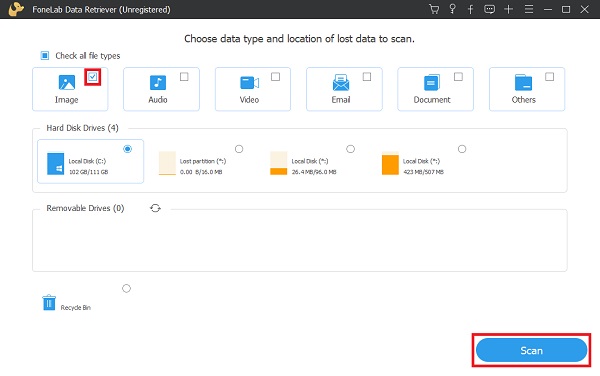
steg 3När skanningsproceduren är klar, hitta och kontrollera PSD skadad fil som du vill återställa. När du har valt, klicka slutligen på Recover knapp. Vänta tills återställningsprocessen är klar, och det är allt!

Alla dina raderade och förlorade data kan återställas med FoneLab Data Retriever-verktyget. Om du också har en skadad Photoshop-fil och du raderade den, kan du fortfarande hämta den genom att använda detta alternativa program.
4. Vanliga frågor om hur man åtgärdar skadad Photoshop-fil
1. Hur fixar jag en PSD-fil som har skadats online?
Prova ett pålitligt Adobe Photoshop-reparationsverktyg online för att återställa skadade PSD-filer utan att ladda ner ett skrivbordsprogram. I de allvarligaste fallen av datakorruption kan PSD Repair Kit Online hjälpa till med att reparera skadade PSD-fildata. För att göra det, öppna din webbläsare och gå till Adobe Photoshop Repair Tool och ladda sedan upp den skadade filen. Därefter tas filen automatiskt bort från servern inom 10 dagar. Ange sedan din e-postadress och följ instruktionerna på skärmen för att slutföra reparationen. Slutligen, betala och ladda ner den reparerade filen.
2. Kan jag korrumpera en Photoshop-fil?
Absolut ja! Du kan försöka öppna en tillplattad kopia av den korrupta PSD-filen genom att hitta den i din dators filprogram och klicka på den samtidigt som du håller ned Alt (Windows) eller Alternativ + Skift (Mac) på tangentbordet. Dessutom, genom att följa sätten, korrigeringarna eller metoderna ovan, kommer du att kunna korrumpera din fil.
För att avsluta kan vi inte undvika att ha en skadad fil på vår dator. Vi kommer alltid att stöta på det, precis som det som stod ovan. Men lyckligtvis har vi lösningar på hur man fixar skadade Photoshop-filer. Det finns också ett verktyg som hjälper dig, FoneLab Data Retriever - så att du får den bästa upplevelsen för bästa prestanda. När allt kommer omkring är det fortfarande ditt val.
FoneLab Data Retriever - återställ data för borttagning / borttagning från dator, hårddisk, flash-enhet, minneskort, digitalkamera med mera.
- Återställ foton, videor, dokument och mer data med lätthet.
- Förhandsgranska data innan återställning.
